一、一个BUG引发的问题
那么,自动化测试可以完成哪些任务呢?
简单的说,那些重复性的测试工作,都可以交给自动化完成:
1、设置手机的语言
2、添加、删除、收藏联系人
3、拨号、挂断
4、甚至发送短信、收藏短信
如果需要上面的功能,那么就开始自动化之旅吧。
二、Android自动化测试简单介绍
1、Monkeyrunner:优点:操作最为简单,可以录制测试脚本,可视化操作;缺点:主要生成坐标的自动化操作,移植性不强,功能最为局限;
2、Rubotium:主要针对某一个APK进行自动化测试,APK可以有源码,也可以没有源码,功能强大;缺点是针对APK操作,而且需要对APK重新签名(有工具),因此操作相对复杂;
3、UiAutomator:优点:可以对所有操作进行自动化,操作简单;缺点:Android版本需要高于4.0,无法根据控件ID操作,相对来说功能较为局限,但也够用了;
4、Monkey:准确来说,这不算是自动化测试,因为其只能产生随机的事件,无法按照既定的步骤操作;
由上面介绍可以有这样的结论:测试某个APK,可以选择Rubotium;测试过程可能涉及多个APK,选择 UiAutomator;一些简单的测试,选择Monkeyrunner;
本文主要介绍UiAutomator的使用方法。
三、环境搭建
3.1、必备条件:
1、JDK2、SDK(API高于15)
3、Eclipse(安装ADT插件)
4、ANT(用于编译生成jar)
3.2、简要步骤:
1、安装JDK并添加环境变量。安装后,一定要通过JAVA_HOME的方式添加环境变量,即先建立JAVA_HOME变量,然后在path中添加%JAVA_HOME%\bin;
2、添加SDK环境变量。
一定要先建立ANDROID_HOME,然后把%ANDROID_HOME%\tools添加到path中;
3、安装Eclipse,并安装ADT插件。
4、安装ANT工具,并添加环境变量。
同样一定要先建立%ANT_HOME%变量,然后在path中添加%ANT_HOME%\bin
四、详细操作
4.1、建立工程
用Eclipse新建Java Project, 注意,不是Android Project!4.2、添加JUnit库
4.3、添加Android库
找到路径Android-sdk\platforms\android-17\下面的android.jar和 uiautomator.jar添加进来: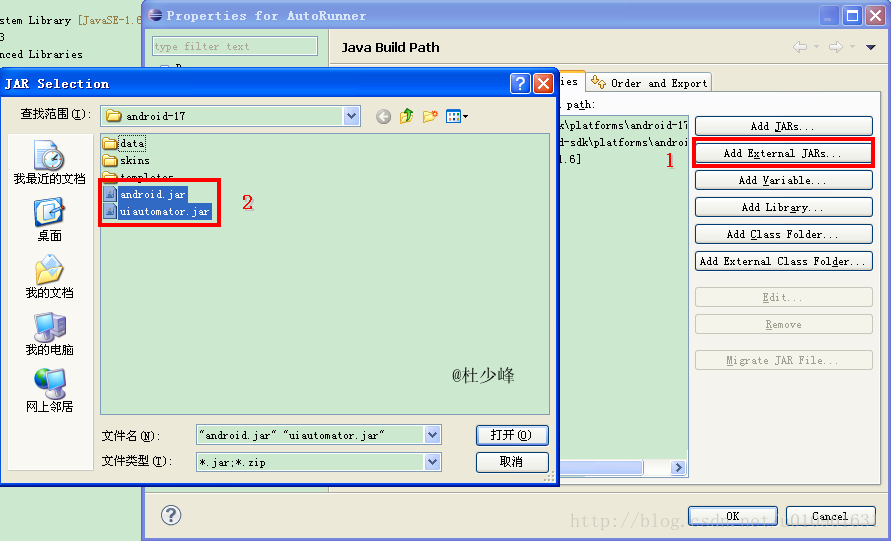
所有库添加完应该是这个样子:
4.4、在src中添加包,然后添加class文件
文件内容为:
package com;
import com.android.uiautomator.core.UiObject;
import com.android.uiautomator.core.UiObjectNotFoundException;
import com.android.uiautomator.core.UiScrollable;
import com.android.uiautomator.core.UiSelector;
import com.android.uiautomator.testrunner.UiAutomatorTestCase;
public class Runner extends UiAutomatorTestCase {
public void testDemo() throws UiObjectNotFoundException {
getUiDevice().pressHome();
// 进入设置菜单
UiObject settingApp = new UiObject(new UiSelector().text("Settings"));
settingApp.click();
//休眠3秒
try {
Thread.sleep(3000);
} catch (InterruptedException e1) {
// TODO Auto-generated catch block
e1.printStackTrace();
}
// 进入语言和输入法设置
UiScrollable settingItems = new UiScrollable( new UiSelector().scrollable(true));
UiObject languageAndInputItem = settingItems.getChildByText(
new UiSelector().text("Language & input"), "Language & input", true);
languageAndInputItem.clickAndWaitForNewWindow();
}
}
4.5、找到SDK ID
CMD进入\Android-sdk\tools\目录下,运行命令:android list
查看API大于15的SDK的ID值,当前是6;
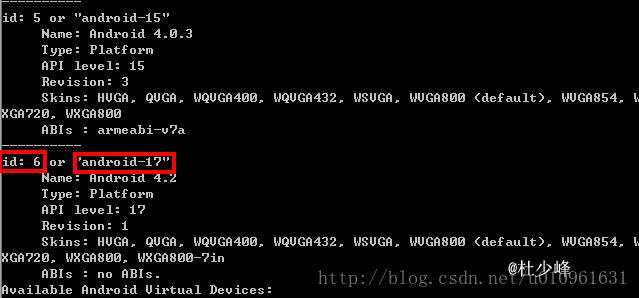
4.6、创建build文件
仍然在\Android-sdk\tools\目录下,运行命令:android create uitest-project -n <name> -t <android-sdk-ID> -p <path>
比如:
android create uitest-project -n AutoRunner -t 6 -p e:\workspace\AutoRunner
上面的name就是将来生成的jar包的名字,可以自己定义,android-sdk-ID就是上面看到的6;path是Eclipse新建的工程的路径;运行命令后,将会在工程的根目录下生成build.xml文件。如果没生成,检查上面的步骤。
4.7、编译生成jar
CMD进入项目的工程目录,然后运行ant build,将使用ant编译生成jar,成功将会提示: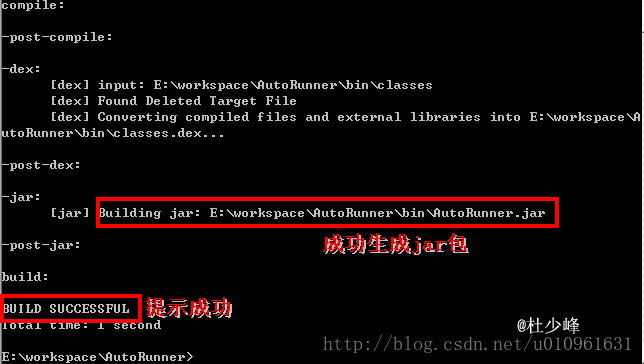
然后会在bin目录下生成jar文件。
4.8、push并运行jar
adb push <jar文件路径> data/local/tmpadb shell uiautomator runtest <jar文件名> -c <工程中的类名,包含包名>
比如:
adb push e:\workspace\AutoRunner\bin\AutoRunner.jar data/local/tmp
adb shell uiautomator runtest AutoRunner.jar -c com.Runner
然后就能看到手机会按照Runner中的步骤自动执行。具体效果就是,进入设置菜单,然后再进入“语言和输入法”菜单
五、代码分析
5.1、UiDevice对象
getUiDevice()的方法可以得到一个UiDevice的对象,通过这个对象可以完成一些针对设备的动作:click(int x, int y)
----在(x,y)表示的像素地方点击
pressBack()
pressDelete()
pressEnter()
pressHome()
pressMenu()
pressSearch()
----点击相应的按键
wakeUp()
----当手机处于灭屏状态时,唤醒屏幕,并解锁。
swipe(startX, startY, endX, endY, steps)
----在手机上滑动,从(startX,startY)到(endX,endY)。steps表示滑动的这个距离分为几步完成,数目越少,滑动幅度越大。
setOrientationLeft()
setOrientationRight()
----将手机向相应方向旋转。
setOrientationNatural()
----将手机旋转状态回归正常。
5.2、UiSelector对象
这个对象可以理解为一种条件对象,描述的是一种条件,经常配合UiObject使用,可以得到某个(某些)符合条件的控件对象。checked(boolean val)
----描述一种check状态为val的关系。
className(className)
----描述一种类名为className的对象关系
clickable(boolean val)
----与checked类似,描述clickable状态为val的关系
description(desc)
----不解释
descriptionContains(desc)
----与description类似
focusable(boolean val)
----与checked类似
index(index)
----用当前对象在父对象集中的索引作为描述
packageName(String name)
----用包名作为条件描述
selected(val)
----描述一种选择关系
text(text)
----最为常用的一种关系,用控件上的文本即可找到当前控件, 需要注意,所有使用text属性找到的控件,必须是英文的。也就是说,不支持通过中文查找控件!
textContains(text)
----与text类似
textStartsWith(text)
----与text类似
5.3、UiObject对象
这个对象可以理解为控件的对象。 一般一个UiObject对象可以通过一下形式得到:UiObject mItem = new UiObject(new UiSelector().text("English"));
也就是配合一个UiSelector就可以得到一个控件。
click()
----点击控件
clickAndWaitForNewWindow()
----点击某个控件,并等待窗口刷新
longClick()
----长按
clearTextField()
----清除文本,主要针对编辑框
getChildCount()
----这个方法可以看出,其实UiObject也可以是一个控件的集合
getPackageName()
----得到控件的包名
getSelector()
----得到当前控件的选择条件
getText()
----得到控件上的Text
isCheckable()
isChecked()
isClickable()
isLongClickable()
isScrollable()
isScrollable()
isSelected()
----判断是否具备某个属性
5.4、UiCollection对象
这个对象可以理解为一个对象的集合。因为UiSelector描述后得到的有可能是多个满足条件的控件集合,因此可以用来生成UiCollection:UiCollection mUiCollection = new UiCollection(new UiSelector().text("Settings"));
getChild(selector)
----从集合中再次通过UiSelector选择一个UiObject对象
getChildByDescription(childPattern, text)
----从一个匹配模式中再次以text为条件选择UiObject
getChildByText(childPattern, text)
----与上面类似。
getChildCount()
----得到当前集合中控件的个数
5.5、UiScrollable对象
UiScrollable可以生成一个滚动动作的对象,其最大的作用就是可以实现滚动的查找某个元素。比如在“设置”菜单中,“语言和输入法”这个菜单比较靠下,需要滚动后才可以看到(找到),因此就用上了UiScrollable: UiScrollable settingItems = new UiScrollable( new UiSelector().scrollable(true));
UiObject languageAndInputItem = settingItems.getChildByText(
new UiSelector().text("Language & input"), "Language & input",
true);
5.6、等待操作和添加Log的方法
如果是对于一个标准的UiObject对象,可以通过clickAndWaitForNewWindow的方法在点击之后主动等待一段事件,但是如果需要额外的等待一段时间,特别对于getUiDevice().pressHome();这种操作,可能需要很长的事件去为下一步操作获取更多的事件,此时我们可以使用线程的sleep方法去实现:
//等待3秒
try {
Thread.sleep(3000);
} catch (InterruptedException e1) {
e1.printStackTrace();
}
System.out.println("This used to print some log!!!" + setLanItem.getText());
以上Log将会在jar被运行时通过CMD窗口打印出来。
六、一个相对完整的测试case
public void setChineseLan() throws UiObjectNotFoundException {
//进入操作前,先用Home键进入待机界面
getUiDevice().pressHome();
//进入“系统设置”菜单。也可以通过点击menu按键来实现
UiObject settingApp = new UiObject(new UiSelector().text("Settings"));
settingApp.click();
//等待3秒
try {
Thread.sleep(3000);
} catch (InterruptedException e1) {
e1.printStackTrace();
}
//用滚动的方式查找并进入“语言和输入法设置”菜单
UiScrollable settingItems = new UiScrollable(
new UiSelector().scrollable(true));
UiObject languageAndInputItem = settingItems.getChildByText(
new UiSelector().text("Language & input"), "Language & input",
true);
languageAndInputItem.clickAndWaitForNewWindow();
//找到“English”的可点击项(因为当前是英文环境)
UiObject setLanItem = new UiObject(new UiSelector().text("English"));
setLanItem.clickAndWaitForNewWindow();
//Log输出
System.out.println("setLanItem-->" + setLanItem.getPackageName());
//由于无法识别中文,因此我们这里使用坐标去选择“简体中文”项
getUiDevice().click(350, 250);
//点击返回键,回到待机界面
getUiDevice().pressBack();
getUiDevice().pressBack();
getUiDevice().pressBack();
}








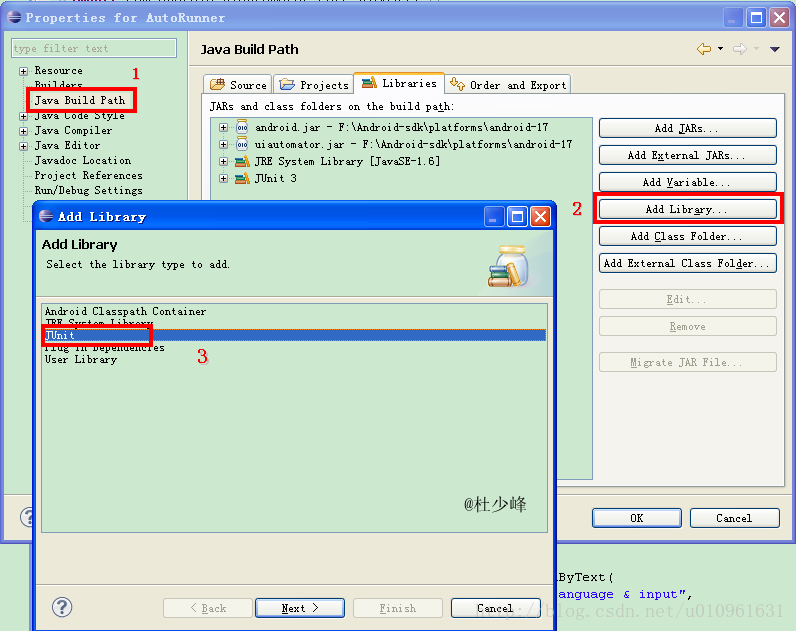
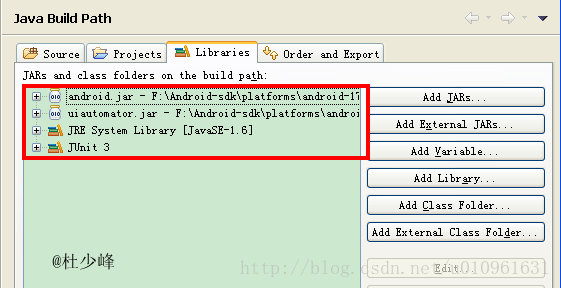














 2571
2571

 被折叠的 条评论
为什么被折叠?
被折叠的 条评论
为什么被折叠?








